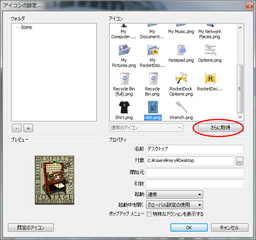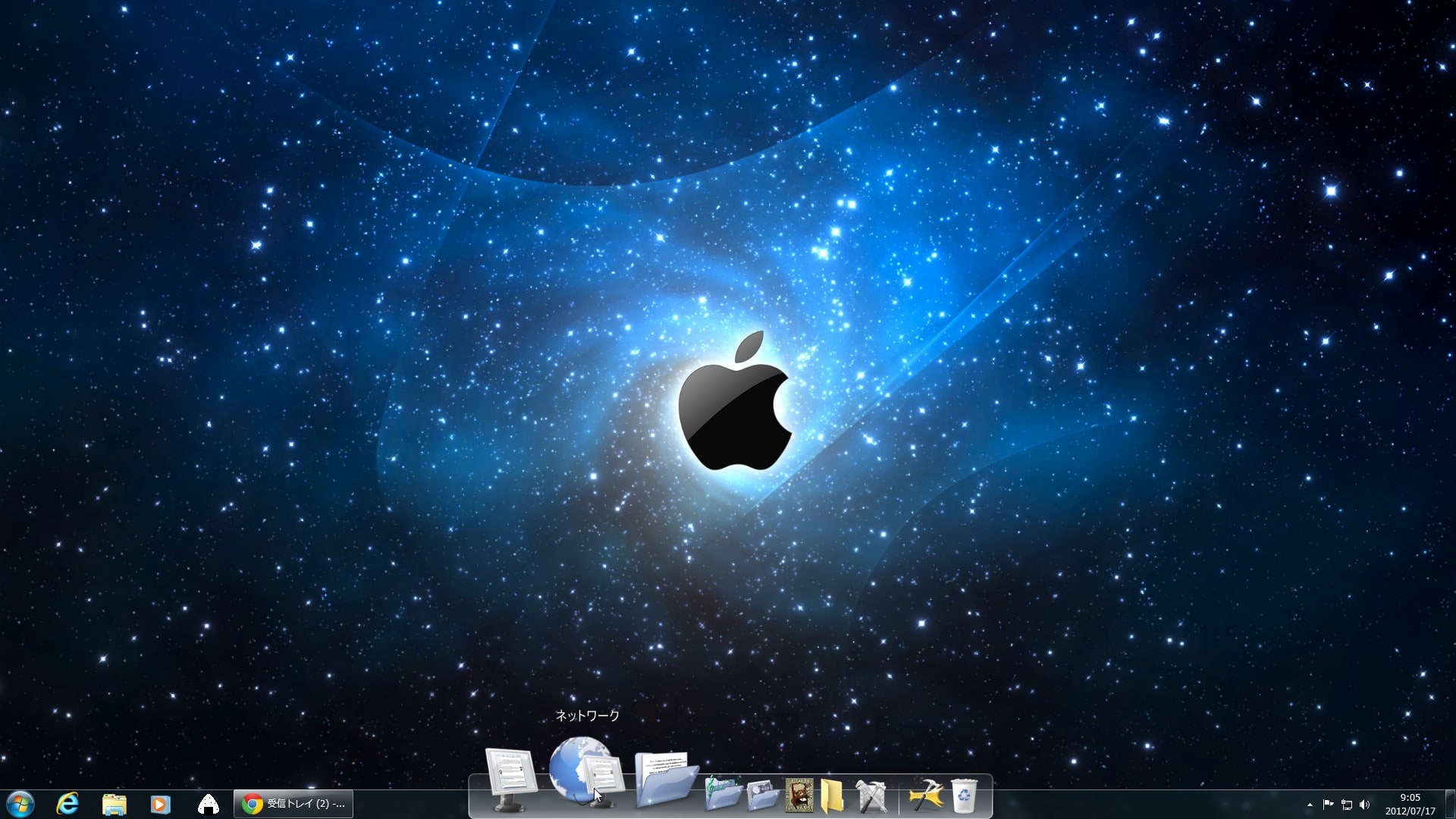デスクトップの整理を心がけているのですが、
それでも、だんだんとアイコンが散らかり始めちゃう。
そこで、Mac風ランチャー「RocketDock」を入れるついでに、
デスクトップをオシャレにしてみました。
ドック(ランチャー)に、「デスクトップ」を登録。
デスクトップの散らかったアイコンは、
右クリック→「表示」→「デスクトップアイコンの表示」のチェックをはずす。
・・・として、デスクトップを整理しました。
ドックは、見た目もキレイだし、使いやすいです。
==================================
以下、「RocketDoc」のインストールや設定について。
インストールは英語のため、長くなってしまいますが、全ステップを掲載します。
1.インストール
「RocketDock」のダウンロードページを開き、「Download RocketDock」をクリック。
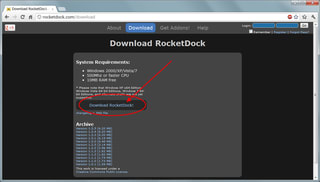
ダウンロードしたファイルを、実行。
最初に言語を聞いてきますが、「English」のままで「OK」。
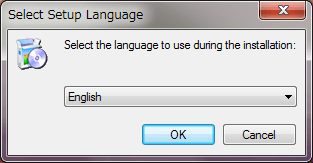
「Welcome」って書いてあるから、きっと歓迎されているのでしょう。
それでは、「Next >」。
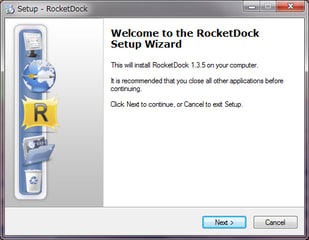
よくわからん英語が、いーっぱい書いてありますが、
「I accept ~」にチェックして、「Next >」。
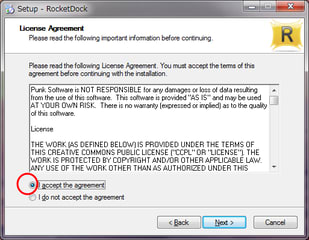
むずかしいことは考えずに、「Next >」。
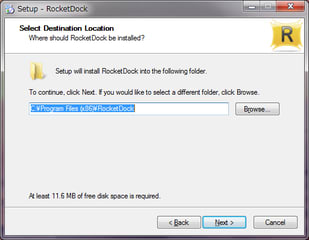
デスクトップにショートカットが欲しいときは、
「Create ~」にチェックして、「Next >」。
(ショートカットがなくても、スタートメニューから起動できます。)
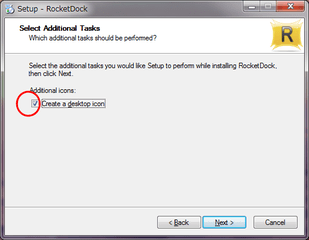
「Install」。
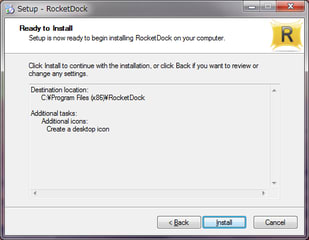
「Finish」で、終了。
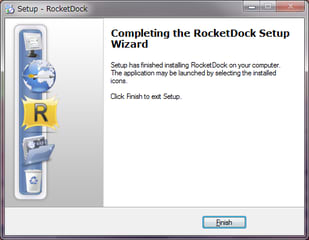
デスクトップの上部に、ランチャー「RocketDock」が出ました。
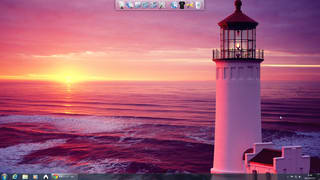
2.設定
Tシャツなど、いらないアイコンは、
ドックからドラッグして外に放り出せば、消えます。
逆に、欲しいアイコンは、
エクスプローラなどからドラッグして、ドックに入れます。

「Docの設定…」アイコンをクリック。
左側メニューの、「一般」項目で、
・「言語」は、「日本語」を選択。
・「スタートアップ時に起動する」にチェック。
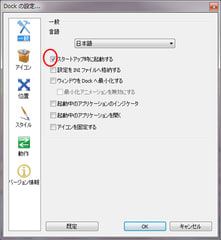
「位置」項目の、「画面の位置」で、
ドックを、デスクトップの上下左右、どこに表示させるか選べます。
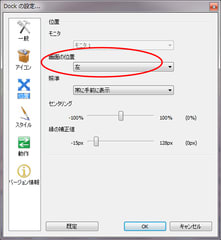
壁紙(デスクトップの背景)を、充分に楽しみたいかたは、
「動作」項目で、「自動非表示」にチェックすると、ふだんはドックが消えます。
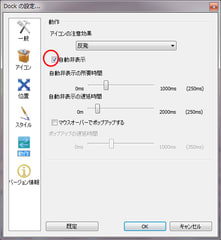
デスクトップを、アイコンに登録しました。
フォルダアイコンではつまらないので、変えてみます。
アイコンを右クリック→「アイコンの設定」。

一覧で、好みのものがなければ、
「さらに取得」で、ネット上からダウンロードしてこられます。